电脑不能连接无线网络怎么办 如何解决电脑不能连接无线网络
在现代不我们走到哪里,大家都会想到一个问题,那就是这个地方有网络吗?相信大家已经感受到大家的生活越来越离不开网络这个东西。我们的手机。电脑等在使用的时候常常会需要连接网络。电脑在连接网络的时候有时会出现一些问题。那么,今天小编给大家带来电脑不能连接无线网络怎么办,大家一起来看看吧。
具体方法:
1.首先检查无线网卡是打开状态。如果关闭请打开。
打开无线网卡方法,首先打开“控制面板”>“网络和Internet”
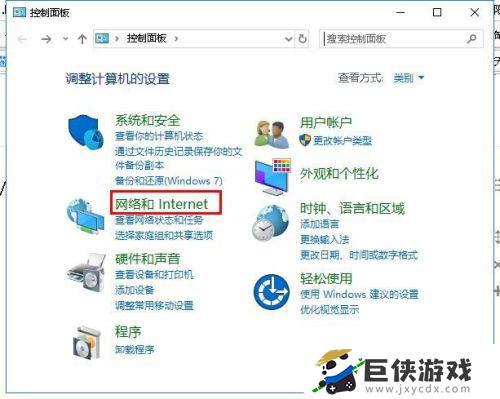 2.然后点击打开“网络和共享中心”然后点击“更改适配器设置”
2.然后点击打开“网络和共享中心”然后点击“更改适配器设置”
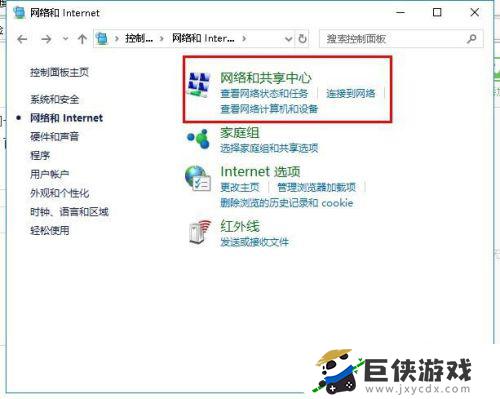
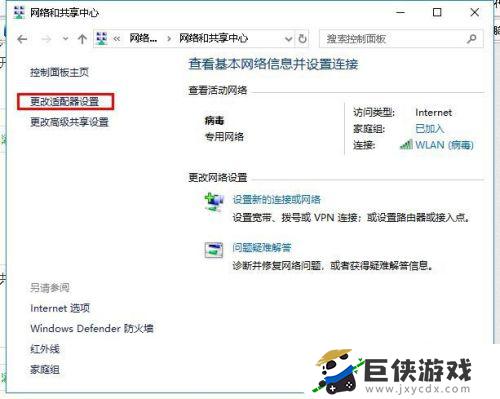 3.在打开“网络连接”界面,右击“WLAN”点击“启用”,如图所示
3.在打开“网络连接”界面,右击“WLAN”点击“启用”,如图所示
 4.检查电脑能不能连接到无线网,如果不能,请继续阅读。
4.检查电脑能不能连接到无线网,如果不能,请继续阅读。
回到桌面,右击“此电脑”点击“管理”,如图所示
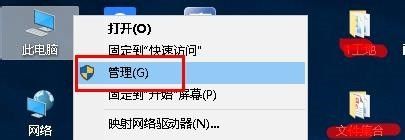 5.在打开界面找到“服务和应用程序”并展开,选择“服务”。
5.在打开界面找到“服务和应用程序”并展开,选择“服务”。
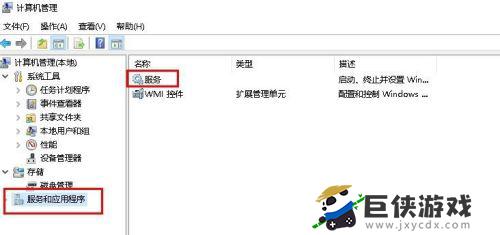 6.在服务右侧页面中,找到“WLAN AutoConfig”并点击“重新启动”
6.在服务右侧页面中,找到“WLAN AutoConfig”并点击“重新启动”
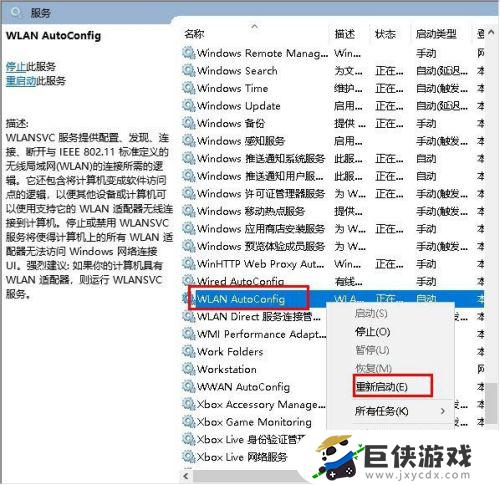 7.这样电脑是不是可以连接无线网了呢?如果还是不行,则需要更新网卡驱动。
7.这样电脑是不是可以连接无线网了呢?如果还是不行,则需要更新网卡驱动。
打开“计算机管理”打开“设备管理器”,然后点击“网络适配器”对里面的网卡驱动检查并更新。
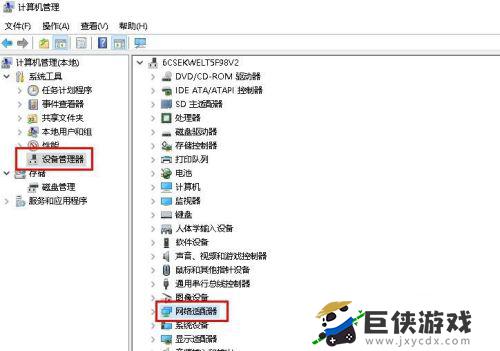
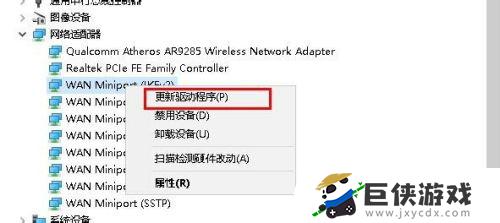 8.在打开更新驱动程序界面点击“自动搜索更新的驱动程序软件”进行更新。
8.在打开更新驱动程序界面点击“自动搜索更新的驱动程序软件”进行更新。
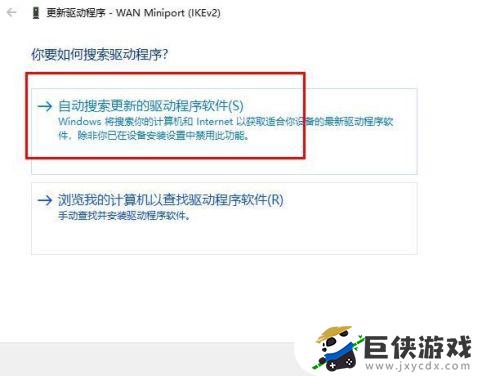
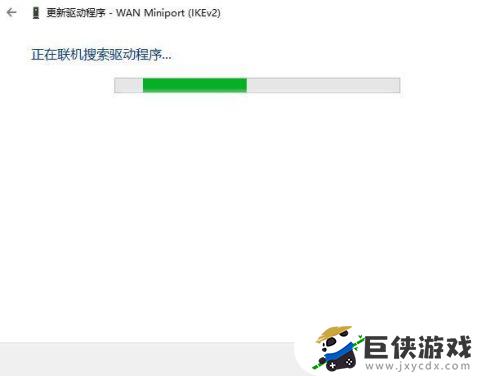 9.也可以下载驱动更新软件,进行网卡更新检测。
9.也可以下载驱动更新软件,进行网卡更新检测。
以上就是小编带来的电脑不能连接无线网络怎么办,如何解决电脑不能连接无线网络的全部内容,想要了解更多相关攻略的小伙伴可以持续关注巨侠游戏,巨侠游戏每天会为大家推送最新最全的攻略,一定不要错过哦。
相关阅读
- 笔记本电脑找不到无线网络连接怎么办 笔记本电脑找不到无线网络连接如何解决
- 电脑网络连接不上如何解决 电脑网络连接不上怎么解决
- 电脑连接了网络但是不能用怎么解决 电脑连接了网络但是不能用如何解决
- 台式电脑如何连接无线网络连接 台式电脑连无线网络怎么连
- 笔记本电脑无线网显示连接不可用怎么办 笔记本电脑无线网显示连接不可用如何解决
- 电视不能连无线网络怎么办 电视不能连无线网络怎么解决
- 台式电脑怎么连接新的网络 台式电脑如何连接新的网络
- 禾连健康怎么连接无线网络 禾连健康如何连接无线网络
- 泰拉瑞亚1.3键盘如何设置 泰拉瑞亚1.3键盘设置方法
- 如何设置原神桌面插件 设置原神桌面插件步骤
- 如何设置原神桌宠 设置原神桌宠方法
- 如何设置原神小组件图标 设置原神小组件图标方法



















